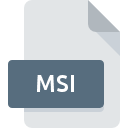
Extension de fichier MSI
Windows Installer Package
-
DeveloperMicrosoft
-
Category
-
Popularité4 (19 votes)
Qu'est-ce que le fichier MSI?
Les fichiers avec l'extension de nom de fichier .MSI stockent le package d'installation de l'application ou un package de pilote pour Microsoft Windows. Les fichiers MSI ont une structure standardisée définie par des métadonnées et contiennent les ressources nécessaires pour installer une application. Le nom MSI est dérivé du nom Microsoft Installer, car les packages d'installation d'origine étaient appelés avant que le nom ne soit changé en Windows Installer.
Structure du package MSI
Les packages MSI ne sont rien de plus que des bases de données relationnelles enregistrées au format de fichier de stockage structuré OLE/COM. Les fichiers MSI sont divisés en les parties suivantes :
- Un ou plusieurs produits à installer,
- Composants du produit,
- Fonctions - fonctionnalités, une plus grande structure hiérarchique composée de composants ; fonctionnalités d'installation en option,
- Chemins clés pour les composants, éléments critiques pour chaque composant requis lors de l'installation ou de la désinstallation des composants.
Bien que les programmes d'installation puissent fournir plusieurs produits, ils ne peuvent pas être utilisés pour vérifier les dépendances entre les produits. Les dépendances sont générées par les outils de désinstallation ou via l'interface graphique. MSI était la méthode recommandée pour l'installation de produits sur les plates-formes Windows avant que Microsoft n'introduise son service Microsoft Store, car il permettait une gestion des versions et une résolution des dépendances propres entre les packages.
Création et utilisation de packages d'installation Windows
Les packages d'installation MSI sont créés à l'aide d'un outil dédié développé par Microsoft. MSI n'est qu'un des nombreux formats d'installation pris en charge sous Windows. Le processus d'installation de MSI est divisé en plusieurs phases :
- Interface utilisateur, où les utilisateurs définissent les options d'installation,
- Exécution – processus d'installation réel ; deux modes sont disponibles :
- Instantané, mode
- Mode en attente.
- Restauration – si l'installation échoue pour une raison quelconque, la transaction est annulée et aucune modification n'est apportée au système.
Le contenu des packages MSI peut être extrait à l'aide de certains outils de décompression.
Versions du programme d'installation de Windows
Les packages MSI ont été introduits avec le lancement d'Office 2000 en 1999 (versions MSI 1.0). La version 5.0 a été publiée en 2009 lorsque Windows 7 et Windows Server 2008 R2 ont été publiés. Similaire au MSI est le format MSP moins populaire. Le format MSI a été remplacé par la nouvelle norme MSIX en 2018. MSIX combine les technologies MSI, APPX, APP-V et ClickOne dans un seul package d'installation pour une meilleure sécurité, fiabilité et prise en charge multiplateforme.
Programmes prenant en charge l'extension de fichier MSI
Les fichiers MSI peuvent être rencontrés sur toutes les plates-formes du système, y compris les appareils mobiles. Cependant, rien ne garantit que chacun d'eux les prendra en charge correctement.
Logiciels desservant le fichier MSI
Updated: 02/21/2022
Comment ouvrir un fichier MSI?
L'impossibilité d'ouvrir les fichiers avec l'extension MSI peut avoir différentes origines. Du côté positif, les problèmes les plus fréquemment rencontrés concernant Windows Installer Package fichiers ne sont pas complexes. Dans la plupart des cas, ils peuvent être traités rapidement et efficacement sans l'assistance d'un spécialiste. Vous trouverez ci-dessous une liste de consignes qui vous aideront à identifier et à résoudre les problèmes liés aux fichiers.
Étape 1. Téléchargez et installez Windows Installer
 Les problèmes d'ouverture et d'utilisation des fichiers MSI sont probablement dus à l'absence de logiciel compatible avec les fichiers MSI présents sur votre ordinateur. La solution la plus évidente consiste à télécharger et installer Windows Installer ou un des programmes listés: Microsoft Windows, 7-Zip, Windows Installer XML. La liste complète des programmes regroupés par système d’exploitation se trouve ci-dessus. La méthode la plus sûre de téléchargement de Windows Installer installé consiste à se rendre sur le site Web du développeur (Microsoft Corporation) et à télécharger le logiciel à l'aide des liens fournis.
Les problèmes d'ouverture et d'utilisation des fichiers MSI sont probablement dus à l'absence de logiciel compatible avec les fichiers MSI présents sur votre ordinateur. La solution la plus évidente consiste à télécharger et installer Windows Installer ou un des programmes listés: Microsoft Windows, 7-Zip, Windows Installer XML. La liste complète des programmes regroupés par système d’exploitation se trouve ci-dessus. La méthode la plus sûre de téléchargement de Windows Installer installé consiste à se rendre sur le site Web du développeur (Microsoft Corporation) et à télécharger le logiciel à l'aide des liens fournis.
Étape 2. Mettez à jour Windows Installer vers la dernière version.
 Si les problèmes liés à l'ouverture des fichiers MSI se produisent encore, même après l'installation de Windows Installer, il est possible que vous disposiez d'une version obsolète du logiciel. Vérifiez sur le site Web du développeur si une version plus récente de Windows Installer est disponible. Les développeurs de logiciels peuvent implémenter la prise en charge de formats de fichiers plus modernes dans les versions mises à jour de leurs produits. Cela peut expliquer en partie pourquoi les fichiers MSI ne sont pas compatibles avec Windows Installer. La dernière version de Windows Installer devrait prendre en charge tous les formats de fichiers compatibles avec les anciennes versions du logiciel.
Si les problèmes liés à l'ouverture des fichiers MSI se produisent encore, même après l'installation de Windows Installer, il est possible que vous disposiez d'une version obsolète du logiciel. Vérifiez sur le site Web du développeur si une version plus récente de Windows Installer est disponible. Les développeurs de logiciels peuvent implémenter la prise en charge de formats de fichiers plus modernes dans les versions mises à jour de leurs produits. Cela peut expliquer en partie pourquoi les fichiers MSI ne sont pas compatibles avec Windows Installer. La dernière version de Windows Installer devrait prendre en charge tous les formats de fichiers compatibles avec les anciennes versions du logiciel.
Étape 3. Associez les fichiers Windows Installer Package à Windows Installer
Si la dernière version de Windows Installer est installée et que le problème persiste, sélectionnez-le comme programme par défaut à utiliser pour gérer MSI sur votre appareil. Le processus d’association des formats de fichier à une application par défaut peut différer selon les plates-formes, mais la procédure de base est très similaire.

Sélection de l'application de premier choix dans Windows
- Choisissez l'entrée dans le menu Fichier accessible en cliquant avec le bouton droit de la souris sur le fichier MSI
- Cliquez sur , puis sélectionnez l'option .
- Enfin, sélectionnez , pointez sur le dossier où est installé Windows Installer, cochez la case Toujours utiliser ce programme pour ouvrir les fichiers MSI et conformez votre sélec tion en cliquant sur le bouton

Sélection de l'application de premier choix dans Mac OS
- Dans le menu déroulant, accessible en cliquant sur le fichier avec l'extension MSI, sélectionnez
- Rechercher l'option - cliquez sur le titre s'il est masqué.
- Sélectionnez Windows Installer et cliquez sur
- Si vous avez suivi les étapes précédentes, un message devrait apparaître: Cette modification sera appliquée à tous les fichiers avec l'extension MSI. Ensuite, cliquez sur le bouton pour finaliser le processus.
Étape 4. Recherchez les erreurs dans le fichier MSI
Si le problème persiste après les étapes 1 à 3, vérifiez si le fichier MSI est valide. L'impossibilité d'accéder au fichier peut être liée à divers problèmes.

1. Le MSI est peut-être infecté par des logiciels malveillants. Assurez-vous de le scanner à l'aide d'un antivirus.
S'il devait arriver que le MSI soit infecté par un virus, c'est peut-être pour cette raison que vous ne pourrez y accéder. Il est conseillé d'analyser le système le plus tôt possible pour rechercher les virus et les logiciels malveillants ou d'utiliser un scanner antivirus en ligne. Si le scanner a détecté que le fichier MSI est dangereux, procédez comme indiqué par le programme antivirus pour neutraliser la menace.
2. Assurez-vous que le fichier avec l'extension MSI est complet et sans erreur.
Si le fichier MSI vous a été envoyé par quelqu'un d'autre, demandez à cette personne de vous renvoyer le fichier. Pendant le processus de copie du fichier, des erreurs peuvent survenir rendant le fichier incomplet ou corrompu. Cela pourrait être la source de problèmes rencontrés avec le fichier. Si le fichier MSI n'a été que partiellement téléchargé depuis Internet, essayez de le télécharger à nouveau.
3. Vérifiez si l'utilisateur avec lequel vous êtes connecté dispose des privilèges d'administrateur.
Il est possible que le fichier en question ne soit accessible qu'aux utilisateurs disposant de privilèges système suffisants. Basculez vers un compte disposant des privilèges requis et essayez de rouvrir le fichier Windows Installer Package.
4. Assurez-vous que le système dispose de suffisamment de ressources pour exécuter Windows Installer
Si le système ne dispose pas de ressources suffisantes pour ouvrir les fichiers MSI, essayez de fermer toutes les applications en cours d'exécution, puis de nouveau.
5. Assurez-vous que les derniers pilotes, mises à jour du système et correctifs sont installés.
Les versions les plus récentes des programmes et des pilotes peuvent vous aider à résoudre les problèmes liés aux fichiers Windows Installer Package et à assurer la sécurité de votre périphérique et de votre système d'exploitation. Il est possible que l'une des mises à jour de système ou de pilote disponibles résolve les problèmes liés aux fichiers MSI affectant les anciennes versions d'un logiciel donné.
Conversion du fichier MSI
Conversions du fichier de l'extension MSI à un autre format
Conversions du fichier d'un autre format au fichier MSI
Voulez-vous aider?
Si vous disposez des renseignements complémentaires concernant le fichier MSI nous serons reconnaissants de votre partage de ce savoir avec les utilisateurs de notre service. Utilisez le formulaire qui se trouve ici et envoyez-nous les renseignements sur le fichier MSI.

 Windows
Windows 



